Trung tam tin hoc tai thanh hoa
Khi bạn sử dụng công cụ Pivot table một số trường hợp trong báo cáo xuất ra có dữ liệu blank và bạn xử lý những dữ liệu này? Mời bạn tham khảo bài viết sau đây nhé!
1/ Hiển thị dữ liệu cho các ô trống bằng Tùy chọn (Options)
Bước 1:
Trước tiên, bạn cần nhấn vào Pivot Table > Sau đó, nhấn vào tab PivotTable Tools Analyze trên thanh Ribbon.
Bước 2:
Tìm đến nhóm PivotTable > Bạn nhấn vào Options (Hoặc một cách nhanh hơn là bạn nhấn chuột phải vào Pivot Table > Chọn PivotTable Options)
Bước 3:
Khi hộp thoại xuất hiện, bạn nhấn vào tab Layout & Format > Sau đó, bạn tìm đến dòng “For empty cells show” và nhập dữ liệu vào hộp nhập (chẳng hạn như 0). Lưu ý là điều này chỉ ảnh hưởng đến các ô trong vùng giá trị của PivotTable, không phải vùng hàng hoặc cột > Nhấn OK để hoàn tất.
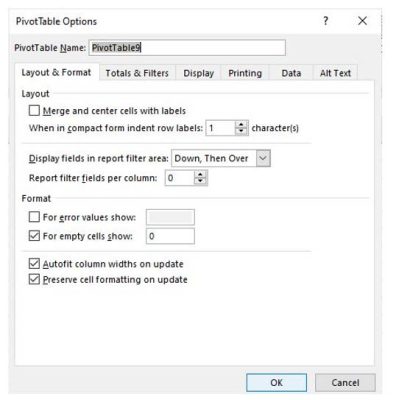
2/ Lọc để loại bỏ blank trong PivotTable
Người dùng có thể lọc để loại bỏ blank (tùy thuộc vào vị trí của các ô trống). Nếu ô trống xuất hiện trong các trường tiêu đề hàng hoặc cột, lọc có thể là phương án tiện ích cho trường hợp này. Nếu muốn lọc để xóa khoảng trống trong một hàng hoặc một cột, bạn thực hiện:
Bạn chọn toàn bộ dữ liệu > Nhấn vào tab Data > Nhấn chọn Filter > Nhấp vào mũi tên lọc cho mỗi cột và chọn “Blanks” để tô sáng các hàng trống trong cột đó > Sau khi xác định hàng trống, bạn xóa các ô trống này đi.
3/ Áp dụng định dạng có điều kiện để xóa ô trống
Bước 1:
Bạn nhấp vào PivotTable > nhấn Ctrl + A để chọn tất cả các ô.
Bước 2:
Sau đó, bạn nhấp vào tab Home trong Ribbon và nhấn vào mục Conditional Formatting.
Bước 3:
Tiếp tục chọn New Rule và một hộp thoại sẽ xuất hiện.
Bước 4:
Trong hộp thoại này, bạn nhấp vào Format only cells that contain (Chỉ định dạng các ô có chứa).
Bước 5:
Tại dòng “Format only cells with” > Bạn chọn Cell Value và nhập “(blank)”.
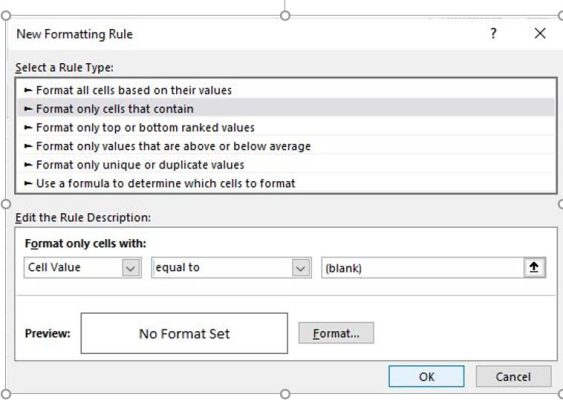
Bước 6:
Tiếp tục nhấn vào nút Format > Khi hộp thoại mới xuất hiện thì nhấn vào tab Number > Nhấp vào mục Custom.
Bước 7:
Trong phần General, bạn nhập ba dấu chấm phẩy (;;;). Đây là thao tác định dạng các giá trị dương, âm và số không hoặc giá trị trống thành giá trị trống. Tiếp tục nhấp vào OK để lưu lại quá trình này.
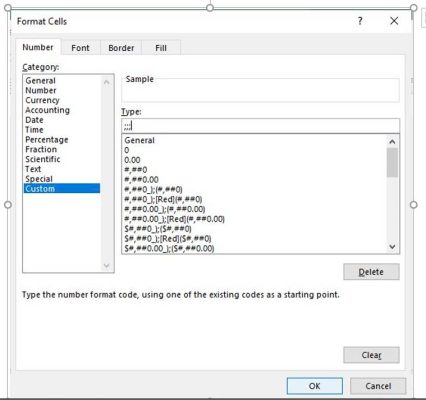
Trên đây là cách xử lý dữ liệu trống trong pivot table, tin học ATC chúc các bạn thao tác thành công!
Chúc các bạn một ngày làm việc và học tập thật hiệu quả!

TRUNG TÂM ĐÀO TẠO KẾ TOÁN THỰC TẾ – TIN HỌC VĂN PHÒNG ATC
DỊCH VỤ KẾ TOÁN THUẾ ATC – THÀNH LẬP DOANH NGHIỆP ATC
Địa chỉ:
Số 01A45 Đại lộ Lê Lợi – Đông Hương – TP Thanh Hóa
( Mặt đường Đại lộ Lê Lợi, cách bưu điện tỉnh 1km về hướng Đông, hướng đi Big C)
Tel: 0948 815 368 – 0961 815 368

Dia chi day tin hoc van phong thuc hanh tai Thanh Hoa
Dia chi day tin hoc van phong thuc hanh o Thanh Hoa
TRUNG TÂM ĐÀO TẠO KẾ TOÁN THỰC TẾ – TIN HỌC VĂN PHÒNG ATC
Đào tạo kế toán ,tin học văn phòng ở Thanh Hóa, Trung tâm dạy kế toán ở Thanh Hóa, Lớp dạy kế toán thực hành tại Thanh Hóa, Học kế toán thuế tại Thanh Hóa, Học kế toán thực hành tại Thanh Hóa, Học kế toán ở Thanh Hóa.
? Trung tâm kế toán thực tế – Tin học ATC
☎ Hotline: 0961.815.368 | 0948.815.368
? Địa chỉ: Số 01A45 Đại lộ Lê Lợi – P.Đông Hương – TP Thanh Hóa (Mặt đường đại lộ Lê Lợi, cách cầu Đông Hương 300m về hướng Đông).
Tin tức mới
Chia sẻ bản trình chiếu PPT qua USB
Hoc tin hoc thuc hanh o thanh hoa Khi cần trình bày gấp nhưng mạng
Cách chuyển file Powerpoint sang video và chia sẻ lên mạng xã hội
Hoc tin hoc thuc hanh o thanh hoa Chuyển file PowerPoint sang video và chia
Cách gửi và chia sẻ bản trình chiếu PowerPoint
Học tin học tại thanh hóa Khi làm việc nhóm hay thuyết trình từ xa,
Bí quyết giúp chuyển nội dung file PowerPoint sang Word một cách tự động.
Học tin học văn phòng tại Thanh Hóa Việc chuyển nội dung file PowerPoint sang
Tài khoản 335 theo Thông tư 99 mới nhất.
Học kế toán thuế ở Thanh Hóa Tài khoản 335 theo Thông tư 99 mới
Tài khoản 334 theo Thông tư 99 khác gì với Thông tư 200?
Hoc ke toan thuc hanh o thanh hoa Tài khoản 334 là một trong những
Hướng dẫn hạch toán mượn tiền giám đốc
Học kế toán ở thanh hóa Hạch toán khoản mượn tiền giám đốc là nghiệp
Cách đánh số trang trong Google Doc đơn giản dễ hiểu nhất.
Hoc tin hoc o thanh hoa Trong quá trình soạn thảo tài liệu, đánh số